win10电脑如何连接蓝牙无线耳机 win10电脑连接蓝牙耳机的方法
更新时间:2023-06-25 09:09:15作者:qiaoyun
蓝牙无线耳机是很受用户们喜欢的一种蓝牙设备,然而有不少win10系统用户在购买蓝牙无线耳机之后,却发现不知道要如何连接蓝牙无线耳机,其实只需要开启一下蓝牙功能然后就可以搜索连接了,接下来就给大家演示一下win10电脑连接蓝牙耳机的方法给大家参考吧。
方法如下:
1、点击设备
打开win10电脑的设置,点击设备进去。
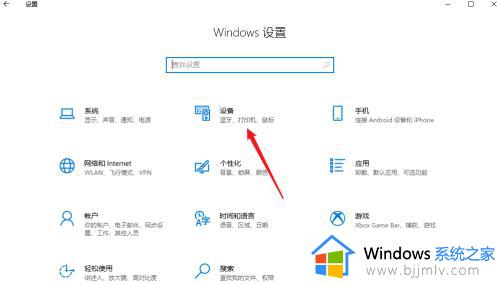
2、点击蓝牙
点击上方的添加蓝牙或其他设备。
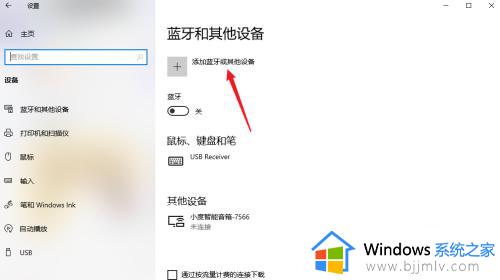
3、点击蓝牙设备
进入选择蓝牙设备,即可搜索连接蓝牙耳机。
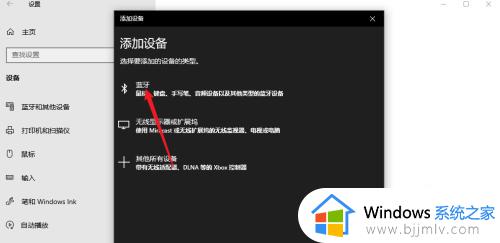
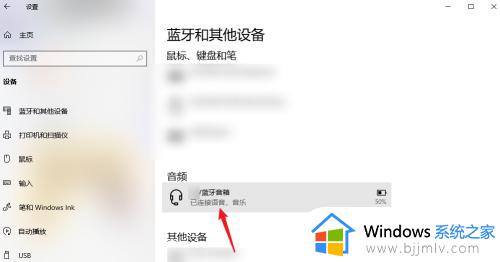
以上给大家介绍的就是win10电脑连接蓝牙无线耳机的详细操作方法,大家如果有需要的话,可以参考上述方法步骤来进行连接吧。
win10电脑如何连接蓝牙无线耳机 win10电脑连接蓝牙耳机的方法相关教程
- win10怎么连接无线耳机 win10蓝牙连接无线耳机的连接方法
- 电脑如何连接蓝牙耳机win10 蓝牙耳机怎么连win10电脑
- 无线蓝牙耳机怎么连接电脑win10 win10电脑如何连接无线蓝牙耳机
- win10连蓝牙耳机的方法 蓝牙耳机怎么连接电脑win10
- win10连接蓝牙耳机怎么操作 win10电脑怎么连接蓝牙耳机
- win10电脑可以连接蓝牙耳机吗 win10电脑如何配对蓝牙耳机
- win10怎么连接蓝牙耳机 win10连接蓝牙耳机方法介绍
- windows10可以连接蓝牙耳机吗 windows10电脑怎么连接蓝牙耳机
- win10电脑怎么连蓝牙耳机 win10电脑连蓝牙耳机方法
- win10系统可以连接蓝牙耳机吗 win10蓝牙耳机连接电脑的方法图解
- win10如何看是否激活成功?怎么看win10是否激活状态
- win10怎么调语言设置 win10语言设置教程
- win10如何开启数据执行保护模式 win10怎么打开数据执行保护功能
- windows10怎么改文件属性 win10如何修改文件属性
- win10网络适配器驱动未检测到怎么办 win10未检测网络适配器的驱动程序处理方法
- win10的快速启动关闭设置方法 win10系统的快速启动怎么关闭
热门推荐
win10系统教程推荐
- 1 windows10怎么改名字 如何更改Windows10用户名
- 2 win10如何扩大c盘容量 win10怎么扩大c盘空间
- 3 windows10怎么改壁纸 更改win10桌面背景的步骤
- 4 win10显示扬声器未接入设备怎么办 win10电脑显示扬声器未接入处理方法
- 5 win10新建文件夹不见了怎么办 win10系统新建文件夹没有处理方法
- 6 windows10怎么不让电脑锁屏 win10系统如何彻底关掉自动锁屏
- 7 win10无线投屏搜索不到电视怎么办 win10无线投屏搜索不到电视如何处理
- 8 win10怎么备份磁盘的所有东西?win10如何备份磁盘文件数据
- 9 win10怎么把麦克风声音调大 win10如何把麦克风音量调大
- 10 win10看硬盘信息怎么查询 win10在哪里看硬盘信息
win10系统推荐